Photoshop如何绘制卡通小鸟房子
1、新建文档如图所示
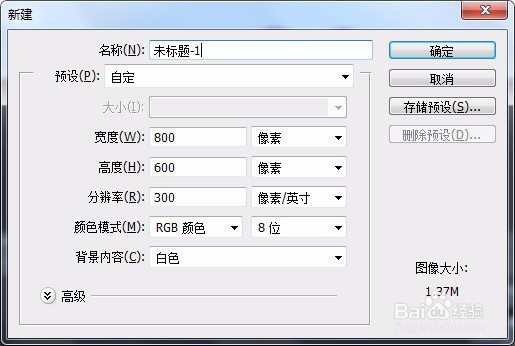
2、在背景图层填充颜色

3、钢笔工具绘制屋顶的路径,按Ctrl+Enter转换为选区,新建图层,填充颜色并取消选区
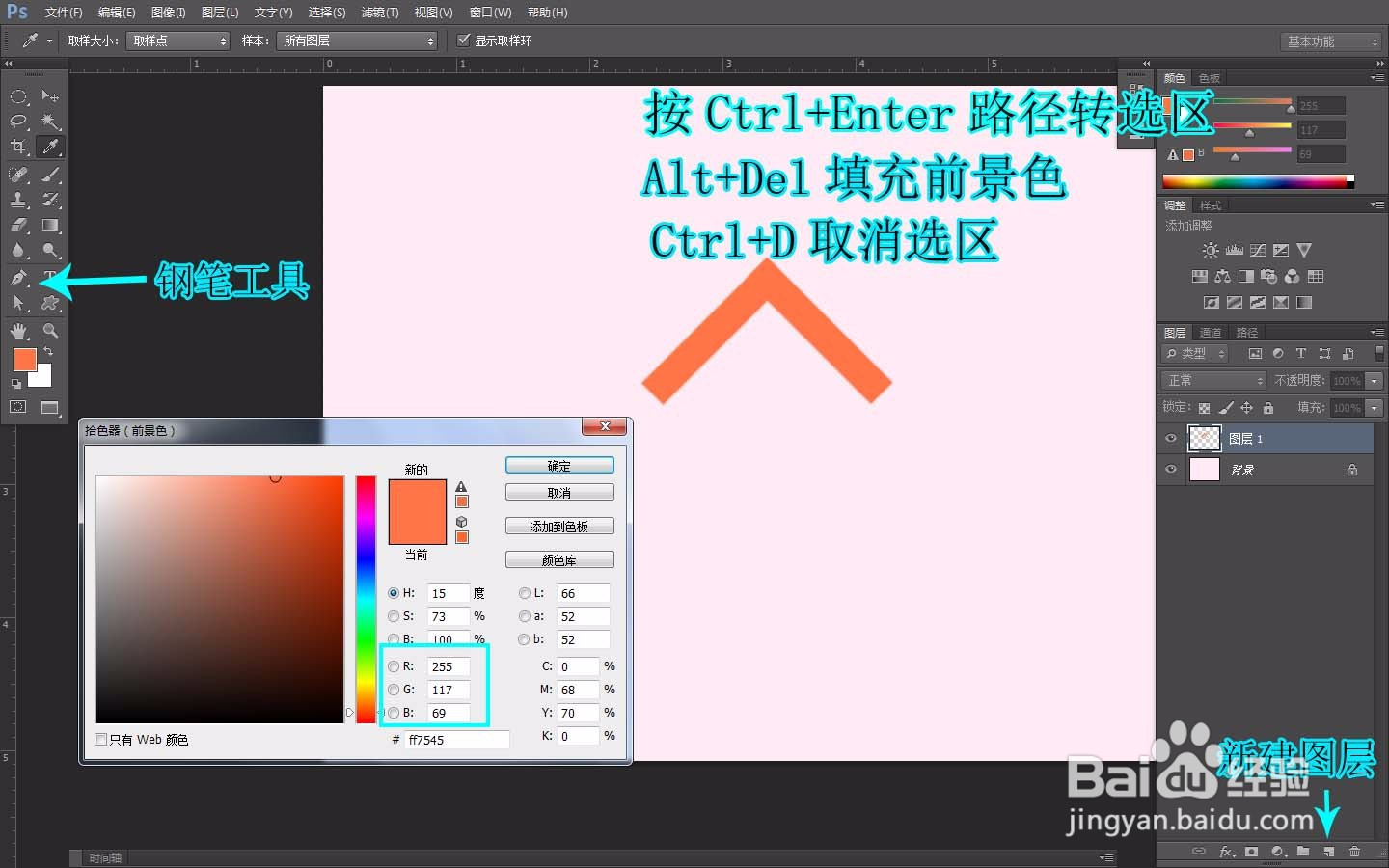
4、使用钢笔工具绘制房子的路径,转换为选区,新建图层,填充颜色并取消选区,按Ctrl+p下移一层,将兔脒巛钒图层顺序往下调

5、钢笔工具绘制房门的路径,转换为选区,新建图层,填充颜色并取消选区

6、使用矩形选框工具绘制房子的支撑架,新建图层,填充颜色并取消选区

7、下面绘制小鸟,先用钢笔工具绘制小鸟身体的路径,建图层,按Ctrl+Enter转为选区,填颜色,取消选区

8、钢笔工具绘制小鸟嘴巴和翅膀的路径,按Ctrl+Enter转为选区,新建图层,填充颜色并取消选区

9、使用椭圆选框工具绘制眼睛,新建图层,填充颜色并取消选区
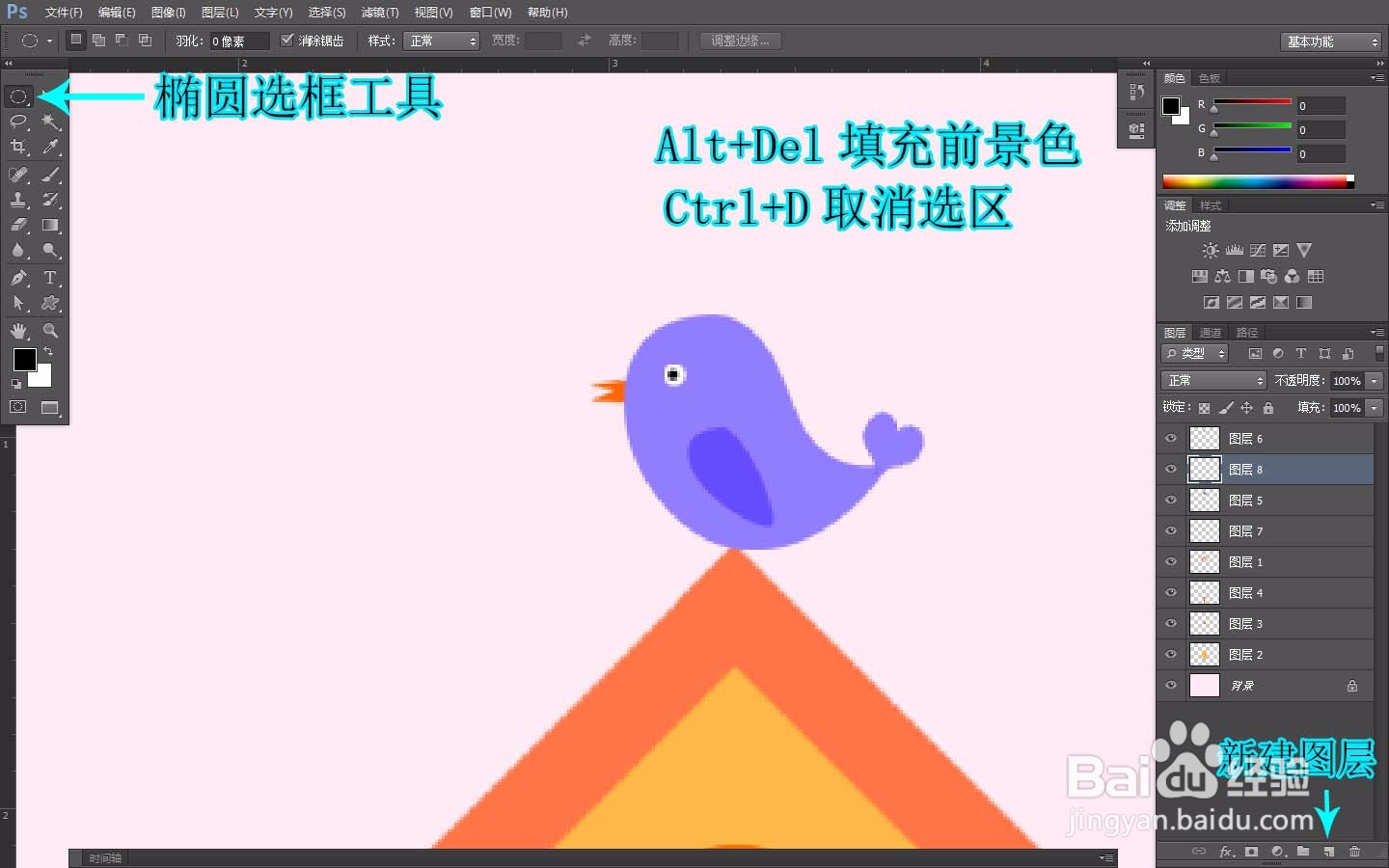
10、使用自定形状工具,调整选项栏的参数,选择要使用的图案,转为选区,建图层填颜色,按Ctrl+D取消选区

11、选择移动工具按Alt键拖动鼠标复制,将复制品按Ctrl+T调整角度,并将放到合适的位置
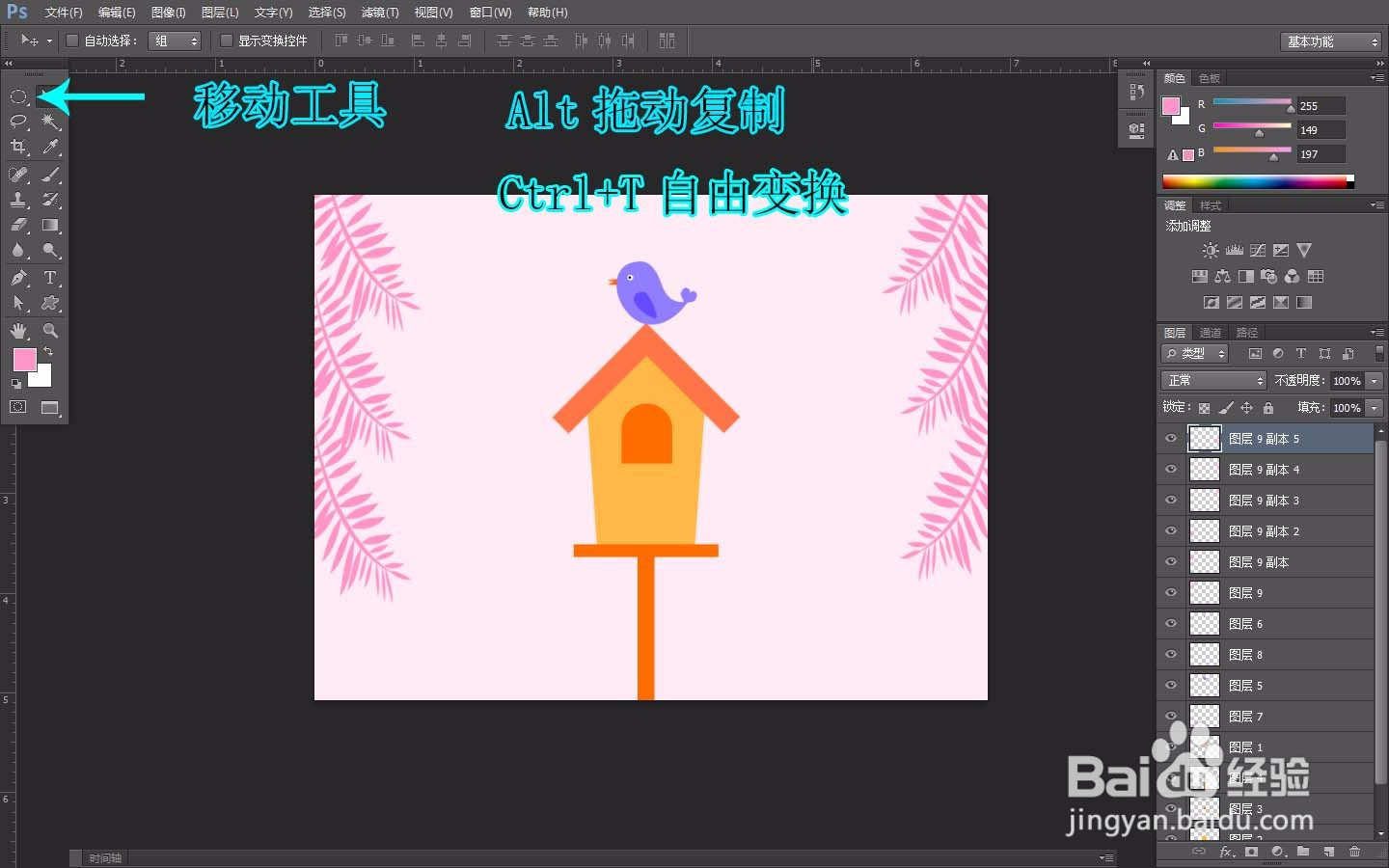
12、卡通小鸟和鸟窝就完成了
